Τι είναι οι πίνακες ελέγχου και οι αναφορές στο Excel;

Στο Excel, είναι κρίσιμο να κατανοήσουμε τη διαφορά μεταξύ αναφορών και πινάκων εργαλείων για την αποτελεσματική ανάλυση και οπτικοποίηση δεδομένων.
Η Microsoft έκανε ορισμένες σημαντικές αλλαγές στο SharePoint 2013 για να μειώσει τη σύγχυση και να βελτιστοποιήσει το προϊόν. Η δημιουργία ενός νέου ιστότοπου είναι ένα τέλειο παράδειγμα. Όπου θα μπορούσατε να δημιουργήσετε έναν ιστότοπο με πολλούς τρόπους στο SharePoint 2010, υπάρχει πλέον ένας τρόπος στο SharePoint 2013.
Μπορείτε να δημιουργήσετε μια νέα τοποθεσία στο SharePoint κάνοντας τα εξής:
Κάντε κλικ στο εικονίδιο με το γρανάζι Ρυθμίσεις και επιλέξτε Περιεχόμενα τοποθεσίας.
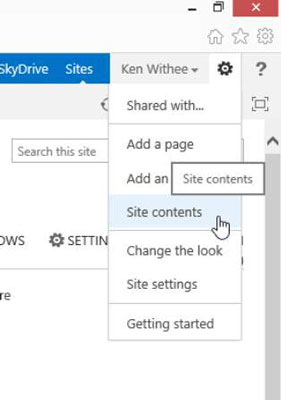
Κάντε κλικ στη σύνδεση Νέα δευτερεύουσα τοποθεσία, για να ανοίξετε τη φόρμα New SharePoint Site.
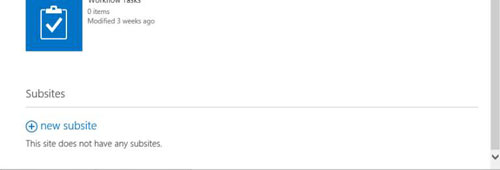
Στα πλαίσια κειμένου Τίτλος και Περιγραφή, πληκτρολογήστε ένα όνομα και μια περιγραφή για τη νέα τοποθεσία.
Εισαγάγετε ένα μοναδικό όνομα τοποθεσίας που θα χρησιμοποιηθεί στη διεύθυνση URL στο πλαίσιο κειμένου Όνομα διεύθυνσης URL.
Επιλέξτε το πρότυπο τοποθεσίας ομάδας για τον ιστότοπο κάνοντας κλικ στο πρότυπο τοποθεσίας ομάδας στην καρτέλα Συνεργασία για να το επιλέξετε.
Σημειώστε ότι ο ιστότοπος ομάδας δεν είναι η μόνη επιλογή προτύπου. Μπορείτε να επιλέξετε άλλα πρότυπα. Ανεξάρτητα από το πρότυπο με το οποίο ξεκινάτε, μπορείτε στη συνέχεια να αναπτύξετε τον ιστότοπο για να προσθέσετε τη λειτουργικότητα του SharePoint όπως σας ταιριάζει.
Επιλέξτε εάν θα χρησιμοποιήσετε τα ίδια δικαιώματα με τον γονικό ιστότοπο ή εάν θα χρησιμοποιήσετε μοναδικά δικαιώματα επιλέγοντας το κατάλληλο κουμπί επιλογής.
Επιλέξτε εάν θέλετε να εμφανίζεται αυτός ο ιστότοπος στην πλοήγηση στον επάνω σύνδεσμο του γονικού ιστότοπου ή όχι επιλέγοντας το κουμπί επιλογής Ναι ή Όχι.
Η πλοήγηση στον επάνω σύνδεσμο είναι το μενού στην κορυφή του ιστότοπου.
Επιλέξτε εάν θα εμφανίζεται η ίδια πλοήγηση στον επάνω σύνδεσμο με τον γονικό ιστότοπο ή όχι επιλέγοντας το κουμπί επιλογής Ναι ή Όχι.
Κάντε κλικ στο Create για να δημιουργήσετε τον ιστότοπο.
Ο νέος ιστότοπος εμφανίζεται στο πρόγραμμα περιήγησης.
Κάθε τοποθεσία του SharePoint περιέχεται σε μια άλλη τοποθεσία του SharePoint σε μια ιεραρχία. Στην κορυφή της ιεραρχίας βρίσκεται ένας ειδικός τύπος ιστότοπου που ονομάζεται Συλλογή τοποθεσιών. Η δημιουργία και η διαχείριση μιας Συλλογής τοποθεσιών απαιτεί ειδικές άδειες. Κάθε τοποθεσία εντός της Συλλογής τοποθεσιών ονομάζεται δευτερεύων ιστότοπος.
Ο ιστότοπος που μόλις δημιουργήσατε είναι ένας δευτερεύων ιστότοπος οποιουδήποτε ιστότοπου ήσασταν όταν τον δημιουργήσατε. Πραγματικά δεν υπάρχουν διαφορές μεταξύ της χρήσης ενός ιστότοπου που είναι Συλλογή τοποθεσιών και ενός ιστότοπου που είναι δευτερεύων ιστότοπος. Για τους χρήστες, και οι δύο τύποι ιστότοπων φαίνονται και λειτουργούν το ίδιο. Οι διαφορές έγκεινται στην πλοήγηση, τις ρυθμίσεις ασφαλείας και τις δυνατότητες.
Στο Excel, είναι κρίσιμο να κατανοήσουμε τη διαφορά μεταξύ αναφορών και πινάκων εργαλείων για την αποτελεσματική ανάλυση και οπτικοποίηση δεδομένων.
Ανακαλύψτε πότε να χρησιμοποιήσετε το OneDrive για επιχειρήσεις και πώς μπορείτε να επωφεληθείτε από τον αποθηκευτικό χώρο των 1 TB.
Ο υπολογισμός του αριθμού ημερών μεταξύ δύο ημερομηνιών είναι κρίσιμος στον επιχειρηματικό κόσμο. Μάθετε πώς να χρησιμοποιείτε τις συναρτήσεις DATEDIF και NETWORKDAYS στο Excel για ακριβείς υπολογισμούς.
Ανακαλύψτε πώς να ανανεώσετε γρήγορα τα δεδομένα του συγκεντρωτικού πίνακα στο Excel με τέσσερις αποτελεσματικές μεθόδους.
Μάθετε πώς μπορείτε να χρησιμοποιήσετε μια μακροεντολή Excel για να αποκρύψετε όλα τα ανενεργά φύλλα εργασίας, βελτιώνοντας την οργάνωση του βιβλίου εργασίας σας.
Ανακαλύψτε τις Ιδιότητες πεδίου MS Access για να μειώσετε τα λάθη κατά την εισαγωγή δεδομένων και να διασφαλίσετε την ακριβή καταχώρηση πληροφοριών.
Ανακαλύψτε πώς να χρησιμοποιήσετε το εργαλείο αυτόματης σύνοψης στο Word 2003 για να συνοψίσετε εγγραφές γρήγορα και αποτελεσματικά.
Η συνάρτηση PROB στο Excel επιτρέπει στους χρήστες να υπολογίζουν πιθανότητες με βάση δεδομένα και πιθανότητες σχέσης, ιδανική για στατιστική ανάλυση.
Ανακαλύψτε τι σημαίνουν τα μηνύματα σφάλματος του Solver στο Excel και πώς να τα επιλύσετε, βελτιστοποιώντας τις εργασίες σας αποτελεσματικά.
Η συνάρτηση FREQUENCY στο Excel μετράει τις τιμές σε έναν πίνακα που εμπίπτουν σε ένα εύρος ή bin. Μάθετε πώς να την χρησιμοποιείτε για την κατανομή συχνότητας.





